文档回车符号如何去除 去掉word文档中回车符号的实用方法
更新时间:2024-01-18 09:07:43作者:xtliu
在日常的工作和学习中,我们经常会使用到各种各样的文档,其中包括了很多回车符号,有时我们可能会遇到需要去除这些回车符号的情况。如何高效地去除Word文档中的回车符号呢?在本文中将介绍一些实用的方法,帮助大家轻松应对这一问题。无论是为了美观的需要,还是为了方便后续编辑和处理文档,这些方法都能帮助我们实现快速去除回车符号的目标。让我们一起来看看吧!
步骤如下:
1.如图,写着写着文档的时候会发现有回车字符。也不知道是怎么搞出来的,不好看!
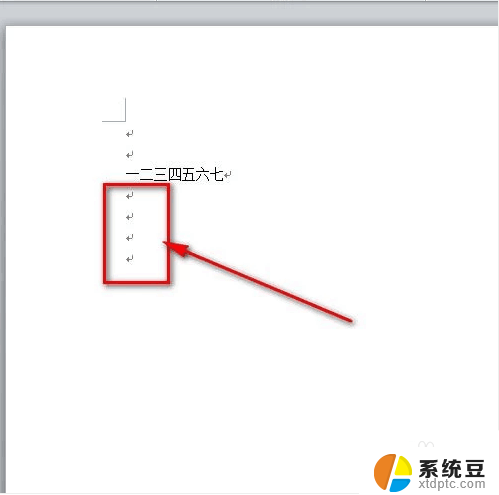
2.鼠标点击左上角word文档菜单栏的“文件”菜单。
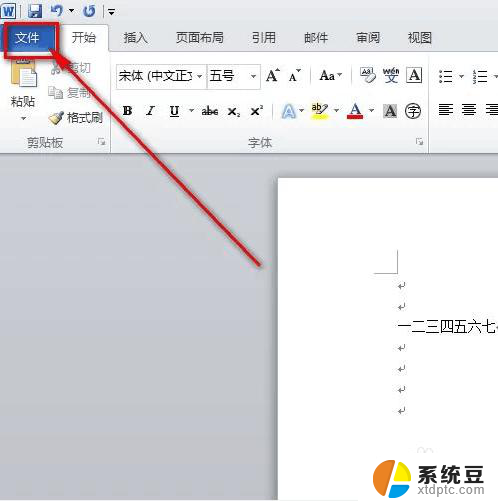
3.然后点击“文件”菜单下的“选项”菜单。
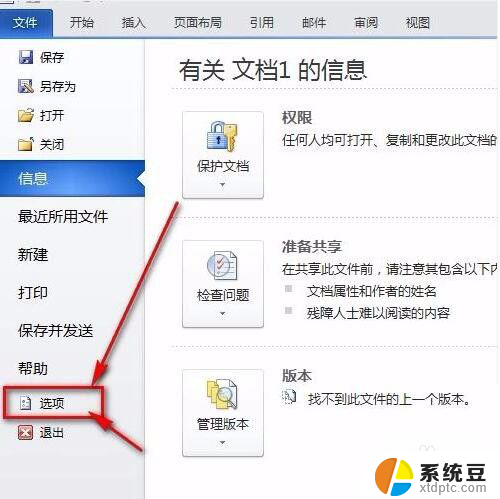
4.接着就会弹出一个“word选项”面板,鼠标点一下“显示”。

5.把“段落标记”前面的那个勾去掉。再点击word选项卡的“确定”按钮保存设置就好了。
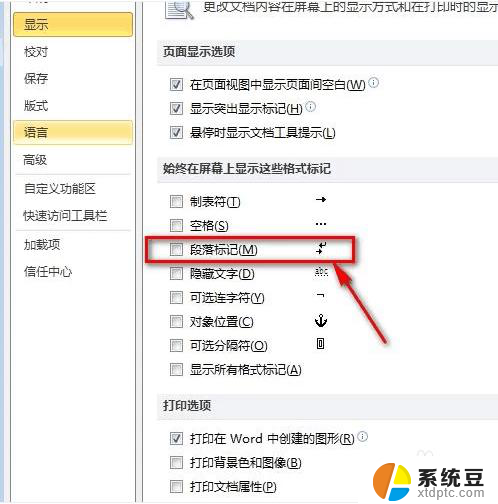
6.如图所示,word文档的回车符号已经不见了,文档看起来也更加美观了。
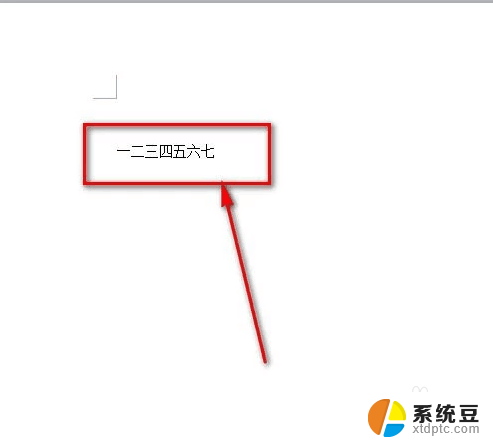
以上就是如何去除文档中的回车符号的全部内容,如果有任何疑问,用户可以参考以上小编的步骤进行操作,希望对大家有所帮助。
文档回车符号如何去除 去掉word文档中回车符号的实用方法相关教程
- word表格中的回车符号怎么去掉 word表格中隐藏回车符号的步骤
- word箭头怎么去掉 Word怎么去掉回车箭头
- word中好多小箭头怎么去掉 如何移除Word文档中的箭头
- 怎样取消word文档的底色 Word文档去掉底色方法
- word文档有背景色怎么去掉 如何去除文字背景颜色
- wps如何查看文档字符数 如何在wps中查看文档的字符数
- word文档文字后面的箭头怎么去掉 Word文档中如何删除每一行后面的小箭头
- 什么去掉wps里面的水印 wps如何去掉文档中的水印
- 怎么把word水印去掉 word文档中水印无法清除怎么办
- word的分页符在哪里 如何在Word文档中添加分页符
- 戴尔笔记本更新驱动 戴尔电脑驱动程序一键更新方法
- 打印机连接usb无法识别怎么办 电脑无法识别打印机usb
- ppt全部更换背景 PPT背景怎么修改
- 怎么管理电脑右键菜单 怎样删除电脑右键菜单中的选项
- 键盘锁定了 电脑键盘锁定怎么重置
- 没有开蓝牙为什么音量显示耳机 苹果手机调整音量时显示耳机符号怎么恢复
电脑教程推荐
- 1 怎么把手机桌面软件隐藏起来 手机桌面图标隐藏教程
- 2 怎么指纹解锁 笔记本电脑指纹解锁设置步骤
- 3 表格变颜色怎么设置 Excel表格如何改变表格边框颜色
- 4 电脑怎么拷贝u盘 u盘中文件如何复制到电脑
- 5 office工具栏不见了 Word文档上方的工具栏不见了怎么找回
- 6 .et可以用office打开吗 et文件用Microsoft Office打开教程
- 7 电脑的垃圾桶在哪里找 电脑垃圾桶不见了文件怎么办
- 8 打印机驱动识别不到打印机 电脑无法识别打印机怎么解决
- 9 罗技调整鼠标的软件 罗技g502 dpi调节教程
- 10 苹果手机的热点电脑怎么连不上 苹果iPhone手机开热点电脑无法连接解决方法